老司机教你win7怎么设置虚拟内存
分类:windows7教程 发布时间:2019-02-26 09:00:00
什么是虚拟内存呢?最近有不少朋友都在讨论这个问题,虚拟内存说白了就是假内存和内存条的功能其实一样,只是把硬盘上的一部分空间当作内存来使用。当然,如果你的有足够的内存也可以不用设置它。
我们在平时玩电脑的时候,经常都会需要替电脑设置虚拟内存,比如在运行某些较大的程序时,玩大型3D游戏时对内存的要求较高,所以设置虚拟内存可以优化系统运行。那么,win7系统怎么设置虚拟内存呢?下面小编就将操作的方法告诉大家。
1,首先,右键“计算机”,选择页面中的“高级系统设置”。如图下所示;
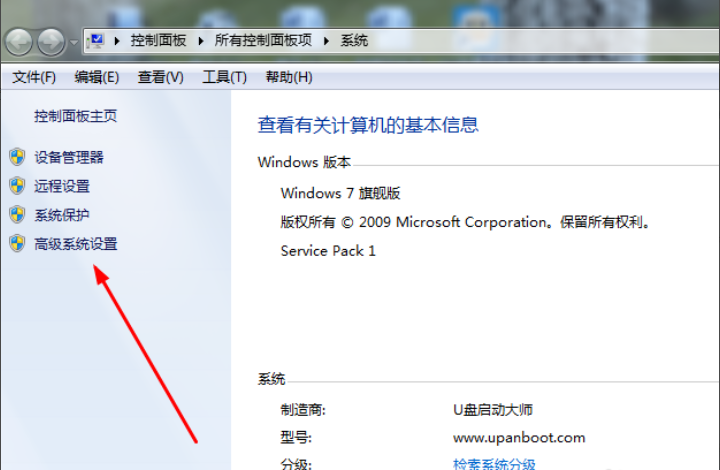
虚拟内存电脑图解1
2,然后将页面切换到“高级”选项,点击性能中的“设置”按钮。如图下所示;
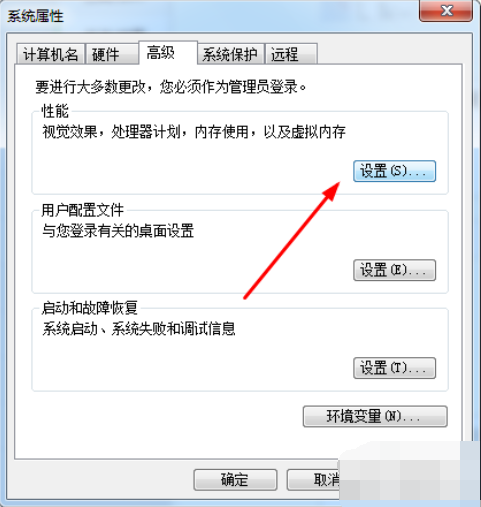
虚拟内存怎么设置最好电脑图解2
3,接着再将窗口切换到“高级”选项中,然后点击“虚拟内存”版面中的“更改”按钮。如图下所示;
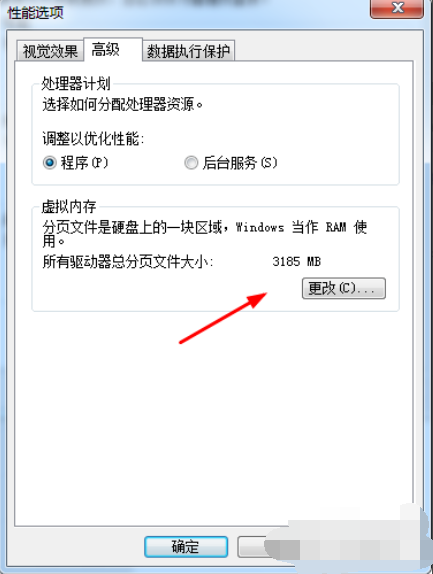
win7电脑图解3
4,在驱动器列表中选择需要想把虚拟内存设置到哪个盘,如:D盘。点击自定义大小输入最大值与最小值,完成好点击【设置】按钮。如图下所示;
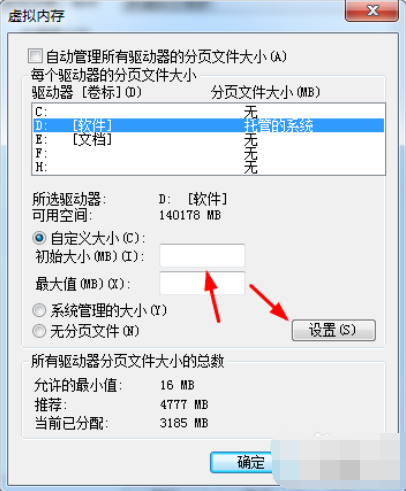
怎么设置虚拟内存电脑图解4
在下面有个最小值与推荐值的数值,可以根据这个参考设置合理的大小。
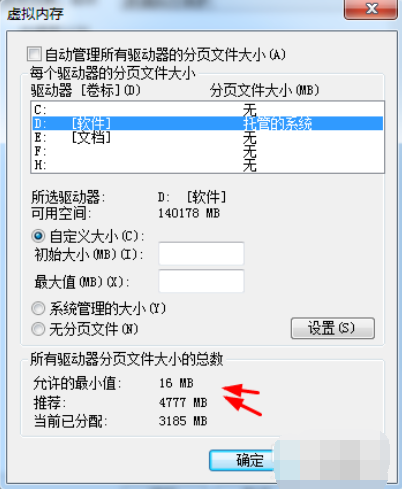
虚拟内存电脑图解5
好了~以上就是win7设置虚拟内存大小的操作方法啦~






 立即下载
立即下载










 魔法猪一健重装系统win10
魔法猪一健重装系统win10
 装机吧重装系统win10
装机吧重装系统win10
 系统之家一键重装
系统之家一键重装
 小白重装win10
小白重装win10
 杜特门窗管家 v1.2.31 官方版 - 专业的门窗管理工具,提升您的家居安全
杜特门窗管家 v1.2.31 官方版 - 专业的门窗管理工具,提升您的家居安全 免费下载DreamPlan(房屋设计软件) v6.80,打造梦想家园
免费下载DreamPlan(房屋设计软件) v6.80,打造梦想家园 全新升级!门窗天使 v2021官方版,保护您的家居安全
全新升级!门窗天使 v2021官方版,保护您的家居安全 创想3D家居设计 v2.0.0全新升级版,打造您的梦想家居
创想3D家居设计 v2.0.0全新升级版,打造您的梦想家居 全新升级!三维家3D云设计软件v2.2.0,打造您的梦想家园!
全新升级!三维家3D云设计软件v2.2.0,打造您的梦想家园! 全新升级!Sweet Home 3D官方版v7.0.2,打造梦想家园的室内装潢设计软件
全新升级!Sweet Home 3D官方版v7.0.2,打造梦想家园的室内装潢设计软件 优化后的标题
优化后的标题 最新版躺平设
最新版躺平设 每平每屋设计
每平每屋设计 [pCon planne
[pCon planne Ehome室内设
Ehome室内设 家居设计软件
家居设计软件 微信公众号
微信公众号

 抖音号
抖音号

 联系我们
联系我们
 常见问题
常见问题



